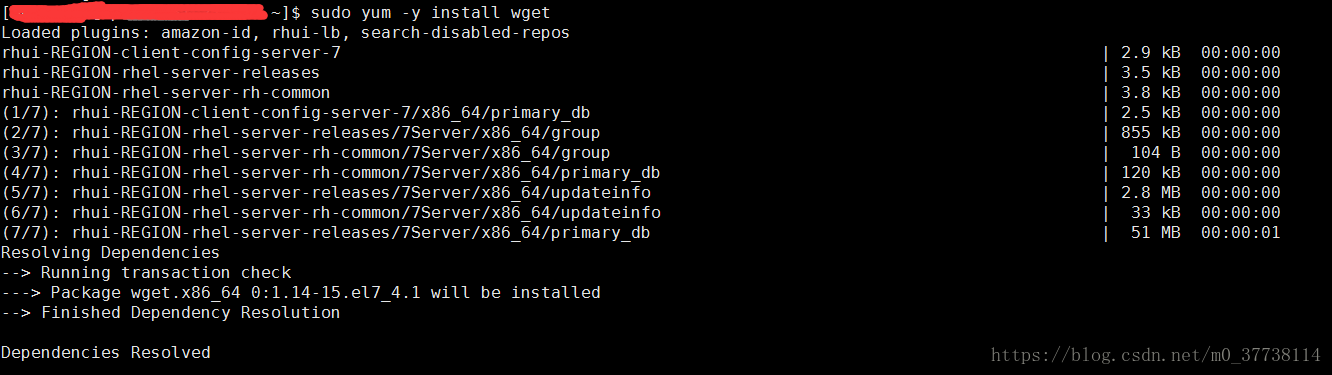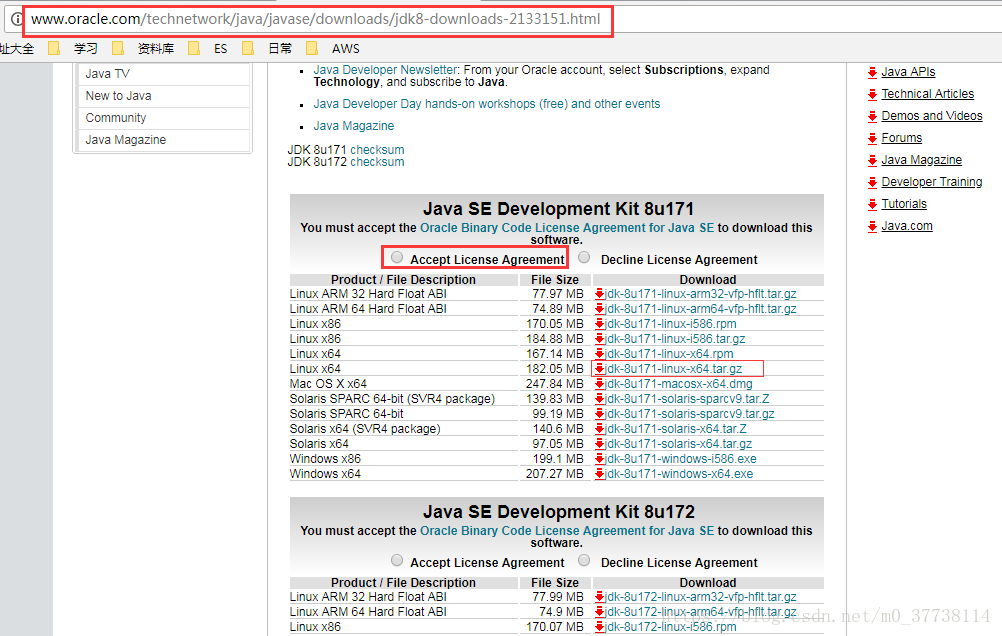今天在 AWS 上面申请了一台虚拟机,里面空空如也,第一次布置一个空虚拟机,决定把各种操作步骤保存下来作为以后参考。
1、首先下载安装 XShell 软件用来连接我的虚拟机,然后下载安装 Xftp 软件,这样的话直接点击如图所示的按钮就可以实现文件上传下载了。两个软件无缝连接,简直方便!
2、接下来我要安装一些东西,因为是外网机可以联网,我选择用 wget 命令,那么问题来了,wget 怎么安装呢?
debian/ubuntu : sudo apt-get install wget (网上复制粘贴的) centos : sudo yum -y install wget (亲测有效)
中间还有几行日志,具体就不一一贴上了,最后的“Complete”表示安装好了。
3、接下来,我要安装 jdk 了,进入官网下载界面:http://www.oracle.com/technetwork/java/javase/downloads/jdk8-downloads-2133151.html,右击你需要的那个文件,选择“复制链接地址”,执行以下命令即可成功下载(这里需要加上一些重要参数才能下载到有效文件,如果不加任何参数会遇到这个问题,以下是这个命令的正确打开方式):
sudo wget --no-check-certificate --no-cookies --header "Cookie: oraclelicense=accept-securebackup-cookie" + 你复制的链接
我是下载的jdk-8u171-linux-x64.tar.gz,解压到 /usr/java 目录下,接下来的命令是:
tar -zxvf jdk-8u171-linux-x64.tar.gz vi /etc/profile 添加内容: #set java environment JAVA_HOME=/usr/java/jdk1.8.0_171/bin PATH=$PATH:$JAVA_HOME export PATH JAVA_HOME 添加内容完毕 source /etc/profile
然后执行:java -version,jdk安装成功如下:
扫描二维码关注公众号,回复:
663273 查看本文章


java version "1.8.0_171" Java(TM) SE Runtime Environment (build 1.8.0_171-b11) Java HotSpot(TM) 64-Bit Server VM (build 25.171-b11, mixed mode)